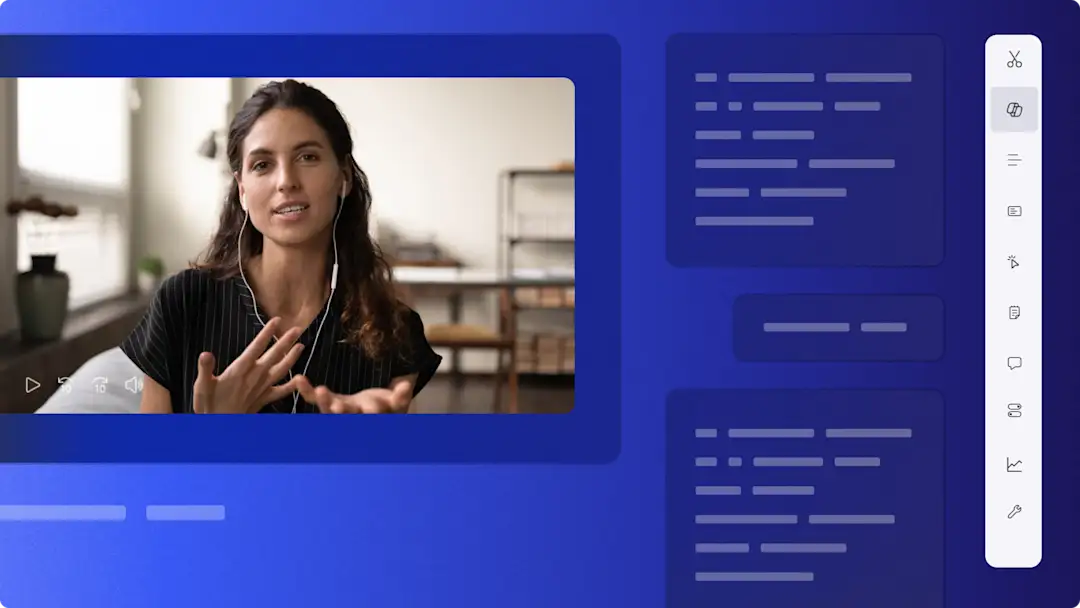Makluman! Tangkapan skrin dalam artikel ini adalah daripada akaun Clipchamp untuk kerja dan prinsip yang sama digunakan untuk akaun Clipchamp untuk sekolah. Tutorial akaun peribadi Clipchamp mungkin berbeza. Ketahui lebih lanjut.
Pada halaman ini
Import foto dan video peribadi, kerja dan sekolah ke dalam editor video Clipchamp dengan mudah dengan integrasi OneDrive kami yang selamat. Pindahkan fail dan simpan video ke akaun storan awan Microsoft pilihan anda dalam beberapa klik.
Buat vlog kembara yang sinematik, video latihan korporat videos yang berkesan dan tutorial video pendidikan yang menarik dengan editor video dalam talian kami yang percuma dan mudah digunakan. Ubah video biasa anda menjadi klip yang menarik menggunakan pilihan pengimportan yang cepat ini.
Ketahui cara untuk menyambung ke akaun OneDrive anda dan nikmati pengeditan lancar dalam Clipchamp.
Cara untuk menggunakan penyepaduan OneDrive
Langkah 1. Pilih butang import media.
Klik pada butang import media untuk mendedahkan cara berbeza untuk memuat naik media anda ke Clipchamp.Seterusnya, pilih butang OneDrive.
Langkah 2. Dayakan capaian dan daftar masuk ke OneDrive
Tetingkap timbul akan muncul untuk membenarkan Clipchamp mencapai fail OneDrive anda.Klik butang teruskan untuk meneruskan.
Seterusnya, daftar masuk ke akaun Microsoft anda.Klik seterusnya untuk meneruskan pemautan akaun anda.
Langkah 3. Pilih foto dan video daripada OneDrive.
Navigasi ke folder OneDrive yang ingin anda tambahkan media daripadanya.Klik pada kotak semak untuk memilih foto dan video yang ingin anda tambah ke tab media anda dalam Clipchamp.
Langkah 4. Edit dan eksport video
Apabila fail anda telah selesai diimport, anda boleh menyusun tab media anda dengan menapis jenis fail seperti imej atau video, serta mengisih mengikut nama dan saiz fail.Untuk mula mengedit, seret dan lepaskan klip ke garis masa pengeditan.Pangkas video, tambah transisi, edit tajuk dan tambah muzik latar belakang. Apabila anda telah sedia, eksport video anda dalam kualiti tinggi.Kami mengesyorkan HD 1080p untuk perkongsian di media sosial.
Langkah 5. Simpan secara langsung ke OneDrive
Salinan video anda akan disimpan secara automatik pada peranti anda sebaik sahaja video anda dieksport.Cari butang simpan ke OneDrive dalam halaman eksport Clipchamp untuk memuat naik video anda ke OneDrive.Namakan semula video anda yang baru dicipta dan klik butang hantar.Sebaik sahaja lengkap, anda akan menerima pautan fail yang boleh anda salin dan kongsi dengan mudah.
Tonton tutorial YouTube ini untuk mendapatkan panduan lanjut.
Nikmati penyepaduan OneDrive semasa mengedit video anda dalam aplikasi Windows Clipchamp atau editor video dalam talian. Teruskan meneroka penyepaduan Clipchamp seperti Xbox dan Foto Microsoft atau ketahui cara memuat naik video Clipchamp anda secara langsung ke YouTube.